Как да редактирате списъка със стартиращи програми на Windows

В допълнение, много вируси, които влизат във вашия компютър под формата на файлове, драйвери или софтуер, автоматично се добавят към този списък с изпълними команди. В резултат на това при зареждане може да се появят странни съобщения, които не могат да бъдат премахнати, и операционната система може да спре да се стартира напълно. Всеки процес може да се види в диспечера на задачите, за да се разбере кой има най-голямо въздействие върху процесора, който е команден процесор. Съдържание
- Два вида автозареждане
- Списък с потребители
- Системен списък
- Как да вляза в конфигуратора?
- Допълнителен софтуер
Два вида автозареждане
Всеки се е сблъсквал с факта, че веднага след преинсталиране на Windows той просто "лети", но с времето започва да работи все по-бавно и по-бавно. Първо, потребителят трябва да знае, че има два списъка с автоматично заредени процеси и с тях два отговора на въпроса: как да премахнете програма от автоматично зареждане?
Списък с потребители
Много е лесно да се редактира ръчно. Можете лесно да добавите програма за автоматично стартиране или да премахнете ненужните файлове. Този списък е на потребителя. Системните приложения и повечето услуги и програми, които се зареждат при стартиране на ОС, не се намират тук. За всеки потребител на операционната система може да се използва отделна настройка за автоматично зареждане на Windows.
За да видите и премахнете съдържание, трябва да направите следното:
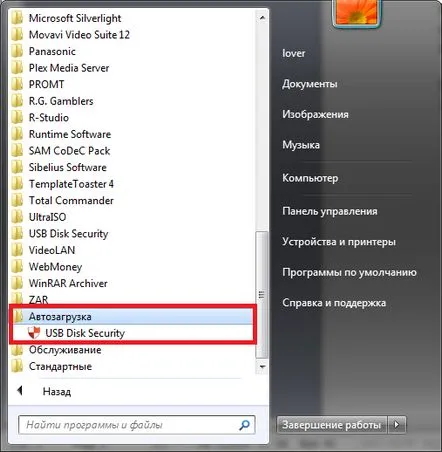
Можете да премахнете ненужните програми при стартиране и да получите достъп до техните преки пътища като нормални файлове.
Системен списък
В този случай списъкът с работещи приложения и услуги е системната конфигурация. Тук можете да редактирате много опции за автоматично стартиране на програми и услуги на операционната система, като например:
- Избор на типа стартиране на Windows;
- Преглед на съдържанието на програмата за изтегляне;
- Преглед на основните активни услуги;
- Настройки за автоматично зареждане.
Всяка от тези опции ви позволява да промените опциите за зареждане на операционната система. Но за начало, нека се съсредоточим върху това как да отворите автоматичното стартиране, за да редактирате списъка със задачи, които влияят върху натоварването на RAM и процесора за задачи на процесора.
Как да вляза в конфигуратора?
Има много начини да влезете в настройките на системната конфигурация, за да редактирате списъка със стартиращи файлове и услуги.
Метод 1. Контролен панел
Най-сигурният начин да намерите софтуер, който може да повлияе на промените в настройките за стартиране на операционната система, е да отидете в контролния панел.
В раздела "Администриране" има функцията "Конфигурация на системата".
Метод 2. Чрез лентата за търсене
Започвайки със седмата версия на Windows, командата "Изпълни" в менюто "Старт" беше заменена с ред, който не само ви позволява да търсите необходимите програми и системни услуги, но също така служи като манипулатор на команди, който ви позволява да стартирайте желаната услуга. За да извикате системния конфигуратор за конфигуриране на автоматично зареждане, е подходяща командата: msconfig.
След изпълнение на командата трябва да се появи съответният прозорец.Необходимо е да отидете в раздела.
За съжаление, няма да можете да изтриете записа за стартиране на програмата, той може да бъде изключен или включен, като премахнете или поставите отметка в квадратчето. Не винаги е възможно да се отървете от вируса по този начин. Много от тях активират включването при следващото зареждане на Windows, благодарение на работеща услуга или процес.
Метод 3. Редактор на системния регистър
В случай на злонамерен софтуер, който е влязъл във вашата система, най-добрият начин да го премахнете е да редактирате системния регистър при стартиране. Преди да започнете да променяте записите, имайте предвид, че трябва да бъдете изключително внимателни и точни. Изтриването на грешен ключ може да доведе до напълно неработеща операционна система.
За да стартирате редактора на системния регистър, е необходимо да изпълните командата regedit в лентата за търсене на менюто "Старт" (прозорецът за изпълнение на задачата може да бъде извикан от командния ред или с клавишната комбинация Win+R).
Можете да редактирате настройките, да премахнете или добавите програма за автоматично стартиране за потребителя, под който сте регистрирани в системата в следните редове:
Можете да добавите програмата за автоматично зареждане в общи записи в системния регистър по същия начин. Те се намират в папката HKEY_LOCAL_MACHINE
Допълнителен софтуер
Специализираните програми ви позволяват да деактивирате автоматичното стартиране на програмата с възможност за изтриване на записи, както и почистване на системния регистър след това. Има доста такива FORS и изборът зависи само от вас. Софтуерът значително улеснява задачата на потребителя при настройване на автоматично зареждане и може да елиминира ненужните действия. Вземете например програмата Ccleaner.
Ако възникневъпрос: как да деактивирате автоматичното зареждане чрез, това е доста лесно да се направи. Той се намира в менюто "Услуга" и ви позволява да изтривате ненужни програми и файлове, автоматично изтеглени не само от Windows, но и от някой от браузърите.
Това е много удобно предвид факта, че повечето вируси се коригират под формата на плъгини, така че става почти невъзможно да ги намерите и премахнете. След почистване на такава опция като стартиране на програми в Windows, препоръчително е да почистите системния регистър в автоматичен режим. Има и опция за пълно премахване на всички временни файлове от системата, включително бисквитки, които могат да съдържат зловреден код.
Резултат:
По този начин, с помощта на специализиран софтуер, който периодично го използвате, можете лесно да наблюдавате запушването на операционната система и системния регистър, да предотвратите излишък в системния списък, като например автоматично зареждане в Windows, което ще отнеме само 5-10 минути на ден.
При първите признаци на претоварване на системата проверете параметрите за автоматично стартиране и работещите процеси. За да ги видите, трябва да влезете в диспечера на задачите. Вижте какво натоварва вашата RAM и CPU. След това можете да намерите приложението, което трябва да бъде деактивирано или оптимизирано.
